LAMPE est une pile logicielle open source populaire qui est principalement utilisée pour tester et héberger des applications Web. C'est un acronyme pour L inux A cache M ariaDB / MySQL et P HP. Il compromet un serveur Web ( Apache ), un serveur de base de données ( MariaDB ou MySQL ) et le langage de script PHP qui prend en charge les pages Web dynamiques écrites en PHP. Dans ce guide, nous présentons l'installation de LAMP sur AlmaLinux 8
Étape 1 :Mettre à niveau les packages système
Avant d'être l'installation, il s'agit toujours de mettre à niveau les packages système vers leurs dernières versions. La mise à niveau a également pour effet de reconstruire le cache du référentiel du système. Par conséquent, pour exécuter une mise à jour du système, exécutez :
$ sudo dnf update
Étape 2 :Installer le serveur Web Apache
Le premier composant que nous allons installer est le serveur Web Apache. Pour installer Apache sur AlmaLinux 8 avec d'autres outils et dépendances, exécutez :
$ sudo dnf install httpd
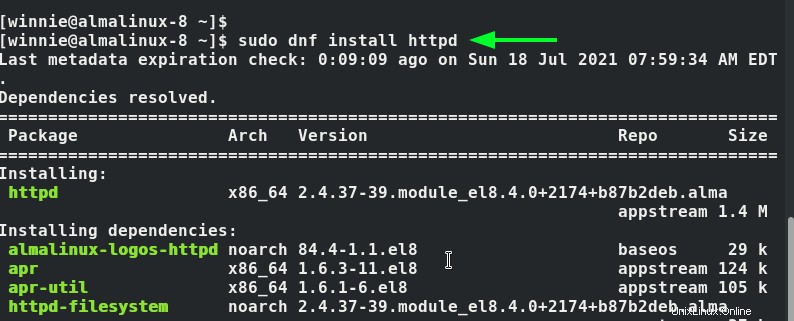
Une fois l'installation terminée, nous devons démarrer et permettre à Apache de se lancer à chaque fois que nous démarrons ou démarrons dans AlmaLinux.
Pour activer Apache, lancez d'abord :
$ sudo systemctl enable httpd
Exécutez ensuite la commande ci-dessous pour démarrer le service Apache.
$ sudo systemctl start httpd
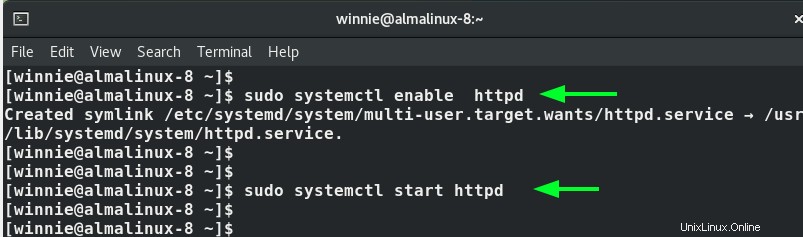
Nous devons confirmer qu'Apache s'exécute sans aucune erreur. Pour vérifier cela, nous allons lancer la commande :
$ sudo systemctl status httpd
Vous pouvez également vérifier l'état d'Apache à partir d'un navigateur Web. Mais d'abord, nous devons autoriser le trafic HTTP à travers le pare-feu. Exécutez simplement la commande affichée pour autoriser le trafic HTTP.
$ sudo firewall-cmd --add-service=http --permanent
Rechargez ensuite le pare-feu pour que les modifications prennent effet.
$ sudo firewall-cmd --reload
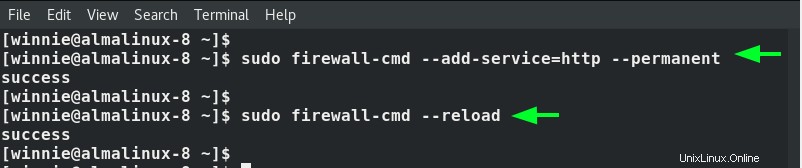
Génial! Maintenant, lancez simplement votre navigateur Web préféré et visitez l'adresse IP du serveur comme indiqué. Cela affiche la page de test Apache par défaut.
http://ip-serveur
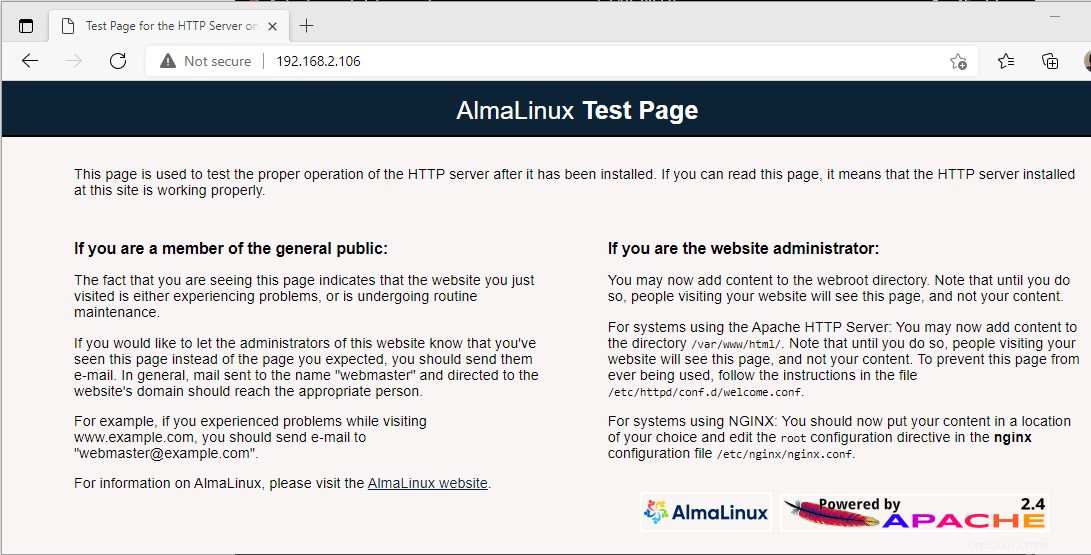
Étape 3 :Installer le serveur de base de données MariaDB
MariaDB est un serveur de base de données open source qui est un fork de MySQL. Il offre de nombreuses fonctionnalités telles que des moteurs de stockage, une réplication plus rapide et une sécurité renforcée, ce qui le rend plus populaire entre les deux. Pour installer MariaDB, exécutez la commande :
$ sudo dnf install mariadb-server mariadb
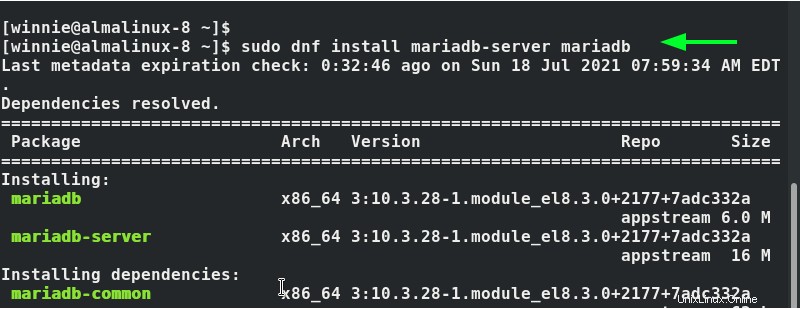
Une fois cela fait, activez MariaDB pour qu'à chaque démarrage d'AlmaLinux, MariaDB démarre automatiquement.
$ sudo systemctl enable mariadb
Ensuite, démarrez le service.
$ sudo systemctl start mariadb
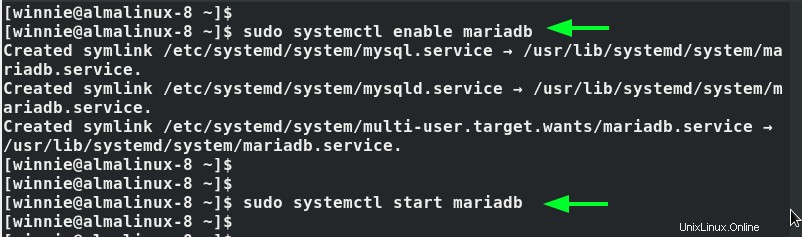
Les paramètres de MariaDB, par défaut, sont faibles et cela pose des risques de sécurité potentiels tels que des violations par des pirates. Pour sécuriser le serveur de base de données, exécutez le mysql_secure_installation script
$ sudo mysql_secure_installation
Vous devez d'abord définir le mot de passe racine à des fins d'authentification.
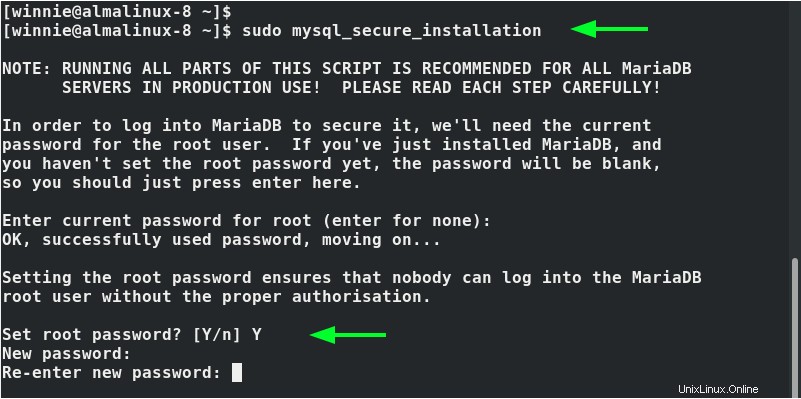
Pour les invites restantes, tapez "Y ' pour appliquer les paramètres recommandés, notamment la suppression de l'utilisateur anonyme par défaut, l'interdiction de la connexion à distance par l'utilisateur root et la suppression de la base de données de test qui peut être exploitée par des attaquants pour accéder au serveur de base de données.
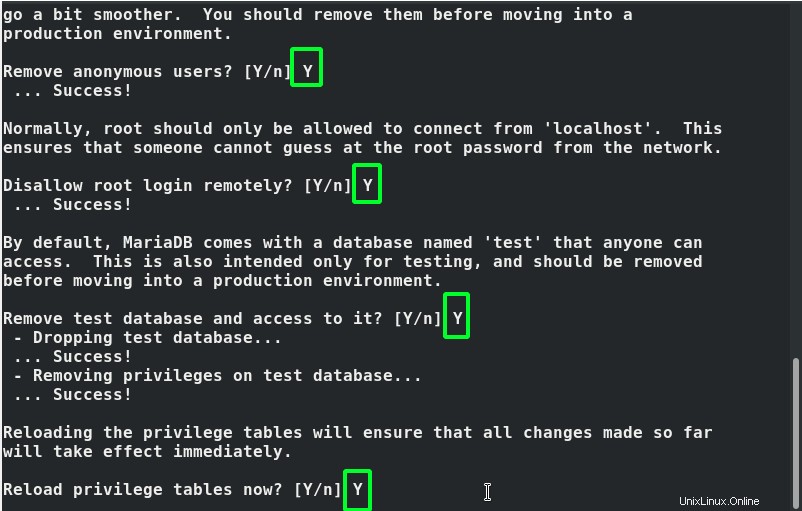
Pour vous connecter à MariaDB, lancez la commande :
$ sudo mysql -u root -p
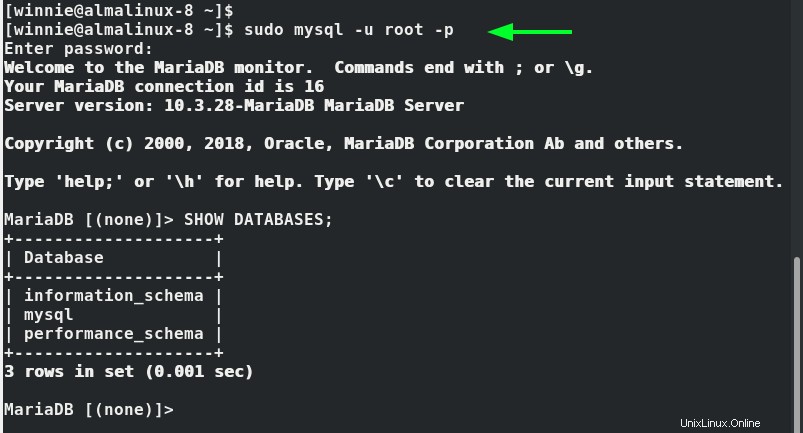
Étape 4 :Installez la dernière version de PHP
PHP est un langage de script open source populaire utilisé dans le développement de sites Web dynamiques et est au cœur du développement de plateformes de blogs telles que Drupal et WordPress. Par défaut, les référentiels AlmaLinux fournissent PHP 7.4 par défaut. Cependant, une version plus récente est disponible - PHP 8.0
Par conséquent, nous allons installer la dernière version de PHP qui est PHP 8.0. Comme cela n'est pas proposé dans les dépôts officiels, nous allons activer le dépôt Remi qui est un dépôt YUM tiers qui fournit des piles PHP,
Pour activer le référentiel Remi, lancez simplement la commande :
$ sudo dnf install http://rpms.remirepo.net/enterprise/remi-release-8.rpm

Pour avoir un aperçu des modules PHP disponibles, exécutez :
$ sudo dnf module list php
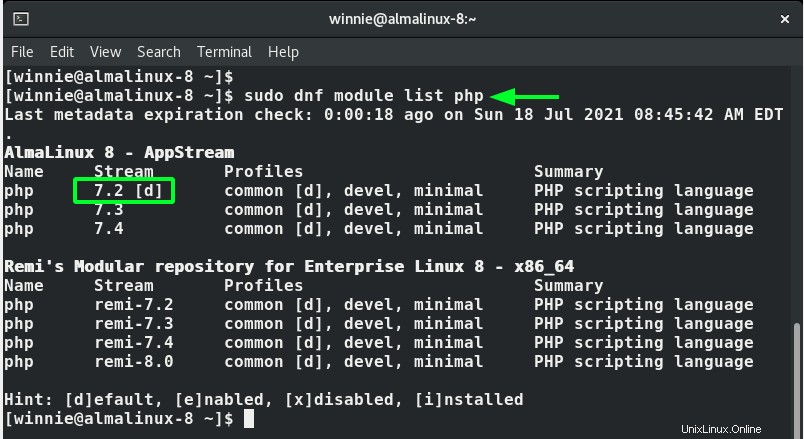
Le module fourni par défaut est PHP 7.2. Cependant, nous devons activer le dernier module qui fournira PHP 8.0. Dans cet esprit, nous allons réinitialiser le module par défaut.
$ sudo dnf module reset php
Ensuite, activez le dernier module PHP Remi
$ sudo dnf module enable php:remi-8.0
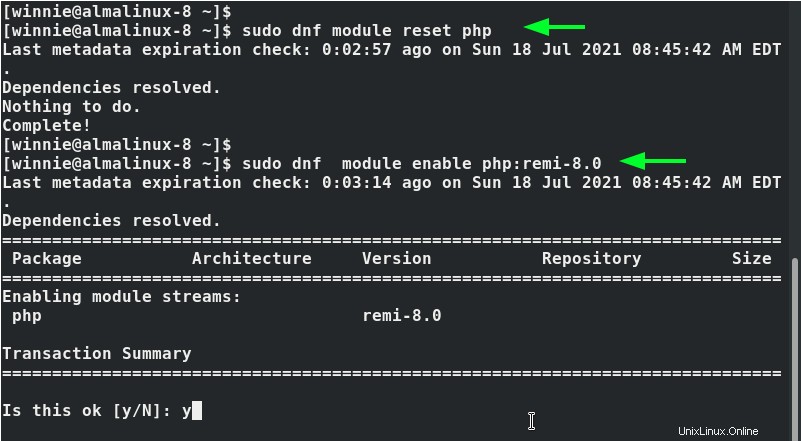
Avec le dernier module activé, continuez et installez php 8.0 et les extensions php préférées comme illustré.
$ sudo dnf install php php-fpm php-curl php-cli php-gd
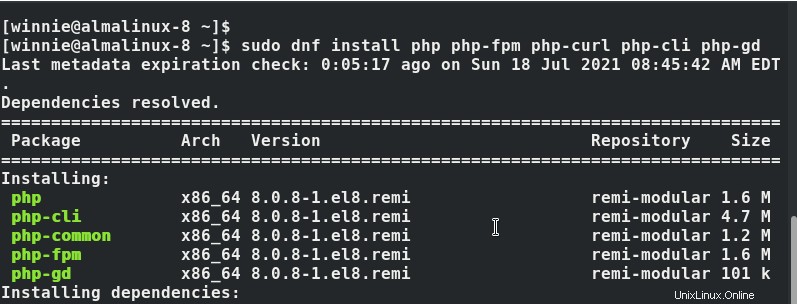
Enfin, confirmez la version de PHP installée.
$ php -v
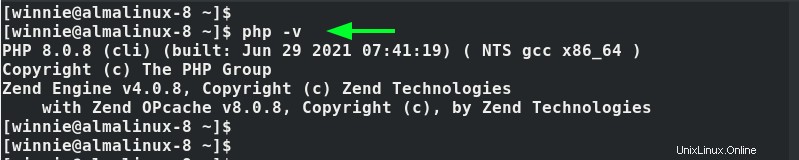
Vous pouvez également tester PHP à partir d'un navigateur Web en créant d'abord un simple fichier php dans le répertoire webroot, comme indiqué.
$ sudo vim /var/www/html/info.php
Collez les lignes suivantes et enregistrez le fichier.
<?php phpinfo(); ?>
Redémarrez ensuite le serveur Web Apache
$ sudo systemctl restart httpd
Encore une fois, rendez-vous sur votre navigateur et parcourez l'URL affichée.
http://server-IP/info.php
La page Web montrant les détails de la version de PHP installée, y compris des informations détaillées sur les extensions PHP, s'affichera.
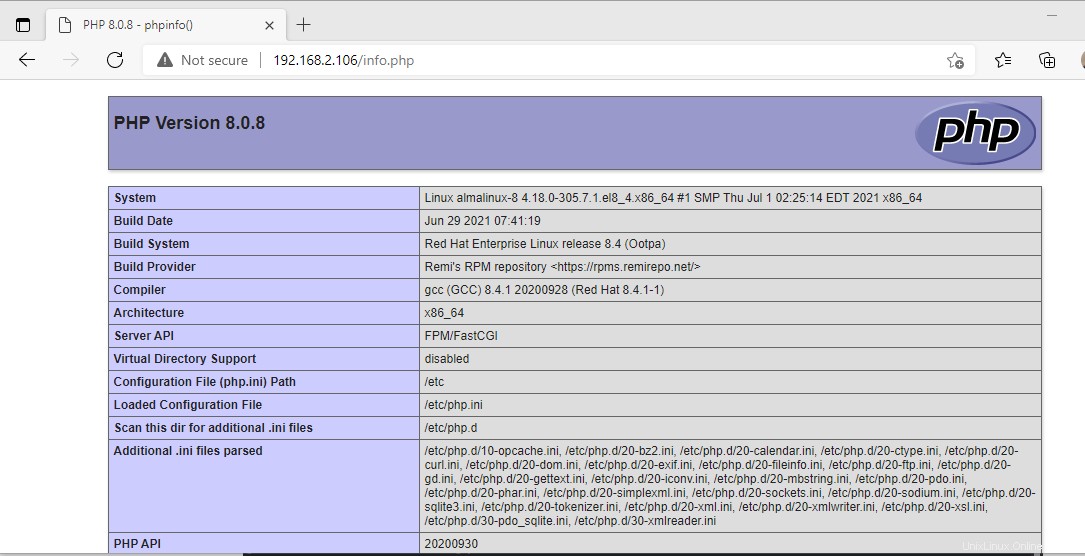
Conclusion
Et voilà mesdames et messieurs. Nous avons terminé l'installation de la pile LAMP sur AlmaLinux 8.4.